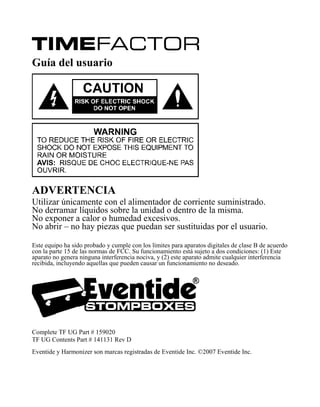
Time factor manual español
- 1. Guía del usuario ADVERTENCIA Utilizar únicamente con el alimentador de corriente suministrado. No derramar líquidos sobre la unidad o dentro de la misma. No exponer a calor o humedad excesivos. No abrir – no hay piezas que puedan ser sustituidas por el usuario. Este equipo ha sido probado y cumple con los límites para aparatos digitales de clase B de acuerdo con la parte 15 de las normas de FCC. Su funcionamiento está sujeto a dos condiciones: (1) Este aparato no genera ninguna interferencia nociva, y (2) este aparato admite cualquier interferencia recibida, incluyendo aquellas que pueden causar un funcionamiento no deseado. Complete TF UG Part # 159020 TF UG Contents Part # 141131 Rev D Eventide y Harmonizer son marcas registradas de Eventide Inc. ©2007 Eventide Inc.
- 2. Guía del usuario de TimeFactor Índice de contenidos Introducción............................................................................................................................................4 Un consejo en pocas palabras.................................................................................................................4 Características clave ...............................................................................................................................4 La página Web........................................................................................................................................4 Vista General ..........................................................................................................................................5 Lo básico.................................................................................................................................................5 Conexiones .............................................................................................................................................8 Configuraciones típicas ..........................................................................................................................8 Bypass...................................................................................................................................................13 Mix Control ..........................................................................................................................................14 Peak LED..............................................................................................................................................14 Efectos ..................................................................................................................................................15 Knobs de control/Parámetros de efecto................................................................................................16 Dly Mix...........................................................................................................................................17 Dly Time A & Dly Time B ............................................................................................................18 Fdbk A & Fdbk B...........................................................................................................................18 DigitalDelay ...................................................................................................................................18 VintageDelay..................................................................................................................................18 TapeEcho........................................................................................................................................18 ModDelay.......................................................................................................................................19 DuckedDelay ..................................................................................................................................19 BandDelay ......................................................................................................................................19 FilterPong .......................................................................................................................................19 MultiTap.........................................................................................................................................19 Reverse ...........................................................................................................................................20 Catchup.................................................................................................................................................20 Pedal de expresión................................................................................................................................21 Los Footswitches - Play y Bank Mode.................................................................................................22 Play Mode.......................................................................................................................................22 Bank Mode .....................................................................................................................................23 Tempo...................................................................................................................................................24 Tempo ON/OFF..............................................................................................................................24 Tap Tempo......................................................................................................................................24 Ajustar el tempo y modificar los retardos......................................................................................25 Global – Tempo y mezcla ..............................................................................................................25 Indicación de preset editado.................................................................................................................25
- 3. Guía del usuario de TimeFactor Índice de contenidos Guardar Presets.....................................................................................................................................25 Organizar los Presets en bancos.....................................................................................................26 Volcado (Backing-up) de Presets y ajustes del Sistema................................................................26 Restauración de Presets y ajustes del Sistema ...............................................................................26 Looper...................................................................................................................................................27 Vaciar..............................................................................................................................................27 Grabar .............................................................................................................................................27 Doblar.............................................................................................................................................28 Reproducir ......................................................................................................................................28 Detenido..........................................................................................................................................28 Vaciar el Loop................................................................................................................................28 Bank Mode .....................................................................................................................................28 Knobs de control de Looper...........................................................................................................28 Interruptores auxiliares.........................................................................................................................30 MIDI .....................................................................................................................................................31 Modo Sistema (System Mode).............................................................................................................31 Para entrar/salir de System Mode ..................................................................................................31 Navegación a través de System Mode ...........................................................................................31 Organización del menú del sistema......................................................................................................32 [BYPASS] – Selección del Modo Bypass .....................................................................................32 [AUX SW] – Switches auxiliares de programación .....................................................................32 [MIDI] - MIDI Functions...............................................................................................................36 [UTILITY] - Utility Functions.......................................................................................................40 Restaurar ajustes de fábrica/Actualizaciones de Software...................................................................41 Restaurar ajustes del sistema de fábrica.........................................................................................41 Restaurar presets de efectos y ajustes del sistema de fábrica ........................................................41 Actualizaciones de software...........................................................................................................41 Tablas de implementación MIDI..........................................................................................................42 Especificaciones ...................................................................................................................................43 GARANTÍA LIMITADA ....................................................................................................................44
- 4. Guía del usuario de TimeFactor Introducción 4 Introducción Felicidades por escoger un procesador de Efectos Eventide. Durante años hemos soñado con poner nuestro soporte de rack de efectos en las manos de intérpretes de música y, en especial, a los pies de guitarristas. TimeFactor es ese sueño hecho realidad; proporcionándote un audio con verdadera calidad de estudio, enorme poder de procesamiento, efectos de primera categoría y una inigualable flexibilidad para tu sonido en directo. Un consejo en pocas palabras TimeFactor ofrece un grado sin precedente de procesos y flexibilidad dentro de un pequeño paquete. Nuestra meta al crear TimeFactor era darte el poder para transformar tu sonido. Desde el comienzo, hemos sabido que la clave para alcanzar esta meta era darte la flexibilidad para gestionar toda esta potencia y ponerla al servicio de tu creatividad. Hemos trabajado duro para hacer TimeFactor fácil de usar. Hemos dado lo mejor de nosotros para diseñar una interfaz de usuario muy intuitiva en el manejo y control del impresionante poder y flexibilidad que poseen cada uno de los procesadores de efectos Factor. Esperamos que te tomes el tiempo para aprender a controlarlo. Sabemos que estás ansioso por empezar y esperamos que leas esta Guía del Usuario. Sin embargo, si no lees nada más, por favor lee Lo Básico. Característica Clave • Los 9 mejores efectos de retardo de Eventide y un generador de bucles (Looper) • Delay doble con hasta 3 segundos de retardo cada uno • Soporte para instrumento y conexión para nivel de línea • Pedal de expresión externo e interruptor auxiliar para control externo • 20 Presets de Usuario - Acceso instantáneo para dos configuraciones a la vez • Pantalla iluminada para lectura fácil • Amplia funcionalidad MIDI • Actualización de software vía USB Página Web www.eventidestompboxes.com es donde podrás encontrar versiones de esta guía del usuario en otros idiomas, preguntas frecuentes, información de accesorios e instrucciones para descargar las actualizaciones de software.
- 5. Guía del usuario de TimeFactor Vista general 5 Vista General Lo Básico Hay algunos conceptos básicos que tendrás que conocer para el uso adecuado de TimeFactor. Si no deseas leer más, por favor lee al menos esta sección. Efectos Hay diez tipos diferentes de delay que llamamos “efectos”. Selecciona un efecto girando el encoder knob (control giratorio codificador). Los efectos sólo pueden ser activados uno por uno. Control de los Efectos Cada efecto tiene parámetros que pueden ser modificados con los diez knobs de control (controles giratorios). Los knobs de control te permiten ajustar el tiempo de retardo, la retroalimentación (feedback), los niveles de mezcla y otros parámetros que cambian el sonido de cada efecto. Ciertos aspectos de los efectos pueden ser controlados también los interruptores de pie del pedal (citados de aquí en adelante como footswitch). Uso de los Footswitches Los footswitches pueden ser utilizados de dos formas: modo ejecución (Play Mode) y modo banco (Bank Mode). En modo ejecución, los footswitches pueden usarse para controlar algunos aspectos de los efectos, como el tap tempo y repetición infinita. En modo banco, los footswitches funcionan para cargar rápidamente versiones ya guardadas de los efectos.
- 6. Guía del usuario de TimeFactor Lo básico 6 Antes que describamos los modos de los footswitches, necesitamos definir algunos términos. Los presets TimeFactor te permite guardar un efecto después de haber ajustado los knobs de control. Un efecto junto a un ajuste particular de sus parámetros es conocido como "preset". TimeFactor te permite guardar hasta 20 presets. Instrucciones de cómo guardar los Presets se describen posteriormente en esta guía del usuario. Los bancos TimeFactor te permite cambiar entre dos presets rápidamente. En modo banco, presiona únicamente el footswitch izquierdo o el central para cargar tu preset al instante. Los presets se almacenan en pareja y cada pareja de presets se llama banco. Hay un total de 10 bancos que contienen 20 presets. A los bancos de presets tienes acceso al presionar el footswitch derecho en modo banco. Modos Play y Bank Footswitch Para cambiar entre modo Play (ejecución) y modo banco mantén presionado el footswitch derecho durante unos segundos. Notarás cambios en la pantalla. En modo ejecución, verás el nombre del efecto que está siendo cargado, por ejemplo, DigitalDelay [DIGIDLY]. Un led de luz color naranja situada por encima del footswitch izquierdo indica que el efecto/preset está activo (no en bypass). En modo banco, verás la palabra “BANK”, un número, dos puntos y otro número. Por ejemplo, [BANK 1:1] indica Preset 1 del Banco 1. Un led de luz color rojo situado encima del footswitch izquierdo o del central indica que el efecto/preset está activo. Cada vez que mantengas presionado el footswitch derecho, el modo cambiará de uno al otro. Uso el modo ejecución (Play Mode) Cuando utilices el modo ejecución, los footswitches funcionan como controladores para el efecto actualmente cargado. Para los nueve efectos de retardo, el interruptor izquierdo conmuta entre bypass/activo, el central activa y desactiva la repetición infinita y el derecho te permite marcar un tempo. Para el looper, los footswitches en modo ejecución funcionan como controles de transporte: grabar, reproducir y detener (record, play y stop). Uso del modo banco (Bank Mode) Entra al modo banco. En pantalla se muestra el número del preset actual - por ejemplo, puede que veas [BANK 1:1]. Esto significa que el banco 1 y el preset 1 han sido cargados. Si el preset está activo (no en bypass), notarás que el led del footswitch izquierdo está fuertemente iluminado. Si el preset 2 es el que está cargado y activo, el led situado encima del footswitch central se iluminará fuertemente. Prueba a pulsar de forma alterna el footswitch izquierdo y el central para cargar los presets en el banco activo. La pantalla mostrará el preset 1 o el preset 2 del mismo banco y el led correspondiente al footswitch se encenderá de color rojo. Para utilizar el bypass con el actual preset cargado, presiona el footswitch correspondiente al led encendido. El led se apagará, se mostrará brevemente [BYPASS] en la pantalla y después se
- 7. Guía del usuario de TimeFactor Lo básico 7 aparecerá Preset # que está en bypass. Presiona el mismo footswitch para activar de nuevo el preset. En pantalla aparecerá [ACTIVE] para indicar que el preset está de nuevo activo. Cambiar los bancos En modo banco, 2 de los 20 presets son accesibles instantáneamente. Para poder acceder a los otros 18 presets, debes cambiar de bancos. TimeFactor te da la posibilidad de activar o desactivar los bancos. Esta característica es importante para actuaciones en vivo, ya que te permite activar solamente los bancos y presets que necesitas. TimeFactor se desplaza por todos los bancos activos (1-10). Vamos a cambiar de bancos. Primero, asegúrate de estar en modo banco. Ahora, presiona el footswitch derecho. Cada vez que presiones, los números de los bancos irán apareciendo en pantalla. Cuando se muestra un nuevo banco en pantalla, se crea un acceso al banco y los dos nuevos presets están listos. Sin embargo, para cargar el nuevo preset, debes presionar uno de los dos footswitches. Presiona el footswitch izquierdo para cargar el preset 1 del nuevo banco o presiona el footswitch del medio para cargar el preset 2. Al activar TimeFactor Cuando TimeFactor se pone en funcionamiento, el dispositivo mantiene en memoria su status anterior, es decir se activa en el mismo modo, con el mismo efecto, con los mismos valores de parámetro, mismo tempo, mismo sistema de configuración, etc. Al apagar, las entradas de TimeFactor se conectan directamente a las salidas. Retardo doble (Twin Delays) TimeFactor tiene dos entradas y dos salidas y te da la posibilidad de controlar dos retardos de hasta 3 segundos cada uno. Estos dos retardos están asignados como retardo A (Delay A) y retardo B (Delay B). Dependiendo del efecto y de tus conexiones de entrada/salida, los retardos pueden trabajar con entradas y salidas independientes o pueden ser alimentadas por la misma entrada combinándose las salidas de los retardos. El poseer la habilidad de utilizar dos retardos para tus efectos es todo un beneficio para la humanidad, que a la vez puede hacer la vida más interesante. Al crear tus sonidos, te recomendamos colocar el Dly Mix al 100% del retardo A para ajustar primero el tiempo de retardo y la cantidad de retroalimentación para el retardo A. Después coloca el Dly Mix al 100% del retardo B para ajustar el tiempo de retardo y la cantidad de retroalimentación para el retardo B. Al ajustar los retardos independientemente, podrás escuchar con claridad cómo actúa cada uno. Una vez ajustados los retardos a tu gusto, utiliza el Dly Mix para combinar los dos retardos; si es necesario, reajusta de nuevo los parámetros del retardo doble. ¿Pueden ser utilizados dos efectos simultáneamente? No. Cuando cargas un efecto, éste se aplica a los dos canales. Los efectos pueden ser usados como entrada/salida estéreo, o entrada/salida mono. (A excepción con la función de looper, ya que solamente funciona como entrada/salida mono).TimeFactor es lo suficientemente inteligente para saber qué cables están conectados y direcciona automáticamente el retardo doble siguiendo tu configuración.
- 8. Guía del usuario de TimeFactor Conexiones 8 Conexiones TimeFactor está diseñado para ser flexible y soporta señal de instrumento y de línea en sus entradas y salidas. Los interruptores de palanca en su panel trasero te permiten seleccionar independientemente el tipo de señal para entradas y salidas. Las conexiones de entrada y salida de audio se realizan con clavija jack de ¼” mono estándar. TimeFactor puede ser conectado directamente a tu guitarra, después de otro pedal, con el efecto de loop de tu amplificador, con el envío y retorno de tu mesa de mezclas o en inserción. Dada la variedad de guitarras, pedales de efectos, amplificadores y mesas de mezclas, no te podemos describir la “mejor” configuración. La configuración depende de ti y del sonido que busques. Con esto dicho, he aquí algunas sugerencias y configuraciones típicas. Nota: Es mejor conectar TimeFactor después de distorsiones, compresores, ecualizadores y puertas de ruido. Configuraciones típicas Aquí te sugerimos algunas formas de configuración para conectar tus equipos y para el selector de señal de entrada/salida:
- 9. Guía del usuario de TimeFactor Conexiones 9 Guitar > TimeFactor > Amp - Mono In/Mono Out Ésta es la manera más simple de conectar TimeFactor. Conecta el cable de tu guitarra a la entrada 1 de TimeFactor y un cable de la salida 1 de TimeFactor a tu amplificador. Los selectores de señal (In Lvl & Out Lvl) deben colocarse en GUITAR y AMP. Si estás utilizando otros Stompboxes o pedales, es mejor conectarlos antes de TimeFactor. Conecta la entrada 1 de TimeFactor a la salida del último pedal. Si el led señalado como PEAK de TimeFactor se enciende fuertemente, coloca la señal de entrada en LINE.
- 10. Guía del usuario de TimeFactor Conexiones 10 Guitarra > TimeFactor > Amp 1/Amp2 – Entrada mono o estéreo/salida estéreo Conecta el cable de tu guitarra a la entrada 1 de TimeFactor y un cable de la salida 1 de TimeFactor a un amplificador y un segundo cable de la salida 2 de TimeFactor al otro amplificador. El selector de señal de la entrada (In Lvl) debe estar colocados en GUITAR y el de la salida (Out Lvl) en AMP. Si utilizas otros Stompboxes o pedales, es mejor conectarlos antes de TimeFactor. Conecta la entrada 1 de TimeFactor a la salida 1 del otro pedal. Si el otro pedal tiene salidas estéreo, conecta su salida 2 a la entrada 2 de TimeFactor. Si el led señalada como PEAK se enciende fuertemente, coloca el In Lvl de TimeFactor en LINE.
- 11. Guía del usuario de TimeFactor Conexiones 11 Guitarra > Envío de Efectos del Amplificador> TimeFactor > Retorno de efectos del amplificador Si tu amplificador tiene efecto de loop, puedes conectar la entrada de TimeFactor con el envío del efecto de tu amplificador y la salida de TimeFactor con el retorno del efecto de tu amplificador. Muchos de los efectos de loop de los amplificadores de guitarra funcionan con nivel de señal de línea, así que selecciona LINE en la entrada y la salida de TimeFactor.
- 12. Guía del usuario de TimeFactor Conexiones 12 Envío de efectos de mesa de mezclas> TimeFactor > Retorno de efectos de mesa de mezclas Cuando conectes TimeFactor con una mesa de mezclas, coloca el selector de señal de la entrada y la salida de TimeFactor en LINE.
- 13. Guía del usuario de TimeFactor Bypass 13 Bypass Es importante seleccionar la función de bypass más adecuado para tu configuración. TimeFactor te permite escoger entre tres tipos de Bypass- DSP Bypass, Relay Bypass y DSP+DLY Bypass. El bypass por ajustes de fábrica es de tipo DSP. DSP Bypass El bypass por ajustes de fábrica de TimeFactor es [DSP]. Cuando seleccionas DSP Bypass, éste envía el audio de entrada de DSP directamente a las salidas sin proceso de efectos. Este tipo de bypass funciona bien para la mayoría de situaciones. Relay Bypass/True Bypass Algunos guitarristas prefieren un bypass total, en la cuál los circuitos electrónicos del pedal están completamente desconectados de la ruta de la señal. Cuando está seleccionado [RELAY] Bypass, TimeFactor retransmite la señal para conectar tus entradas directamente con tus salidas. (De hecho, cada vez que TimeFactor está apagado, los retransmisores están desactivados y los circuitos electrónicos de TimeFactor se encuentran completamente en bypass.) Relay bypass no es siempre una buena opción; sin embargo lo es si tu guitarra está conectada a la entrada de TimeFactor y has conectado la salida de TimeFactor directamente a la entrada de un dispositivo sin entrada adaptada para nivel de señal de instrumento o a tu amplificador con un cable muy largo. Las entradas no específicas para señal de instrumento tienen, a menudo, una baja impedancia (10 k Ohm) por lo tanto bajará la señal de la guitarra cambiando su tono. El DSP Bypass permite que TimeFactor actúe como regulador, proporcionando una señal de salida de baja impedancia (500 Ohm) capaz de pasar a través de la entrada de cualquier dispositivo o un cable largo. Nota: Relay bypass no debe utilizarse si los selectores de señal de la entrada/salida están opuestos el uno del otro. Concretamente, si el selector de señal de la entrada está en GUITAR y el de la salida en LINE o el selector de señal de la entrada está en LINE y el de la salida está en AMP, TimeFactor no tendrá una ganancia única. En este caso, utilizando Relay Bypass, el resultado será un cambio de nivel cada vez que actives el Bypass. DSP+DLY Bypass TimeFactor también te proporciona otro tipo de Bypass llamado DSP más Delay (DSP+DLY). Cuando seleccionas [DSP+DLY], se combina el audio de la DSP de la entrada con el de la salida DSP y no deja pasar cualquier señal de entrada nueva a la entrada de efectos de DSP. DSP+BYPASS hace posible anular un efecto sin cortar de manera abrupta la cola del efecto que has estado utilizando. Selecting Bypass Type El modo Bypass se selecciona en modo sistema (System Mode) bajo [BYPASS]. [DSP] está seleccionado por ajustes de fábrica. He aquí cómo cambiarlo: 1) Mantén presionado el encoder y el footswitch derecho simultáneamente por unos segundos para entrar a modo sistema. Suelta el encoder. 2) Gira el encoder hasta que se muestre [BYPASS] en la pantalla. 3) Presiona el encoder por un momento. 4) Gira el encoder hasta que se muestre [BYP TYP] en la pantalla. 5) Presiona el encoder por un momento. 6) Gira el encoder para seleccionar [DSP], [RELAY] o [DSP+DLY]. 7) Mantén presionado el encoder y el footswitch simultáneamente por unos segundos para salir de modo sistema.
- 14. Guía del usuario de TimeFactor Control de mezcla 14 Nota: TimeFactor ha sido cuidadosamente diseñado para no cambiar el tono en ninguna de las opciones de Bypass. Nota: Cuando conectes TimeFactor a un ordenador, te sugerimos que utilices una interfaz de audio adecuada (por ejemplo, una interfaz Firewire) y selecciona el tipo de Bypass que mejor se adapte a tu aplicación. Nota: Cuando TimeFactor está apagado, la unidad se encuentra automáticamente en bypass. Esto significa que si la corriente eléctrica baja por accidente mientras estás tocando, la señal de tu guitarra no desaparecerá a causa de TimeFactor. De todos modos, está claro que si la corriente eléctrica baja, tendrás mayores problemas al margen de TimeFactor. Control de mezcla (Mix Control) El control de mezcla sitúa los niveles en relación a la entrada de la señal seca (Dry) y el efecto (Wet). Mono/Stereo TimeFactor detecta a qué entrada y salida jack has conectado los cables, y el control de mezcla actuará en relación a éstas. Con una entrada mono (Input 1) y salida estéreo, la señal seca para ambas salidas proviene de la entrada mono (Input 1). Con entradas estéreo, la señal seca para la salida 1 proviene de la entrada 1 y la señal seca para la salida 2 proviene de la entrada 2, manteniendo de este modo la imagen estéreo de la señal original. Killdry – Envío/retorno del loop Si has conectado tu TimeFactor utilizando el envío/retorno de un efecto de loop (ya sea de tu amplificador o de tu mesa de mezcla), la opción Killdry de TimeFactor puede ser activada. Con Killdry activado, el control de mezcla funciona como un control master de nivel de efectos. Cuando se activa Killdry, el control de mezcla no envía la señal seca a las salidas, solamente el efecto. El control de mezcla simplemente ajusta el nivel de efecto. Ten en cuenta, que cuando Killdry está activado, el bypass silenciará el efecto en lugar de anularlo. Killdry está desactivado de fábrica. Se puede activar en el menú [BYPASS] de modo sistema. He aquí cómo hacerlo: 1) Mantén presionado el encoder y el footswitch derecho simultáneamente por unos segundos para entrar en modo sistema. Suelta el encoder. 2) Gira el encoder hasta que se muestre [BYPASS] en la pantalla. 3) Presiona el encoder por un momento. 4) Gira el encoder hasta que se muestre [KILLDRY]. 5) Presiona el Encoder por un momento. 6) Gira el encoder y selecciona [YES] o [NO]. 7) Mantén presionado el encoder y el footswitch simultáneamente por unos segundos para salir de modo sistema. Peak LED (indicador de picos de señal) El LED Peak se enciende para indicar que el nivel de la señal de entrada está casi saturando. Un parpadeo ocasional es correcto. Si el peak led se enciende fuertemente, reduce el nivel de la entrada ya sea reduciendo el nivel de la señal que recibe TimeFactor o colocando el selector de señal del panel trasero en posición de línea (LINE).
- 15. Guía del usuario de TimeFactor Efectos 15 Efectos TimeFactor tiene nueve efectos de retardo diferentes - DigitalDelay, VintageDelay, TapeEcho, ModDelay, DuckedDelay, BandDelay, FilterPong, MultiTap, Reverse - y un Looper. DigitalDelay – Retardo doble de tres segundos con tiempo de retardo y controles de retroalimentación independientes. VintageDelay – Simula el sonido de retardos analógicos y digitales de tiempos pasados. TapeEcho – Simula el siseo, wow y las fluctuaciones (llamado flutter) de retardo de una cinta analógica. ModDelay – Genial para crear efectos de chorus y retardos con chorus. DuckedDelay – El nivel de retardo es menor mientras tocas y regresa a su nivel normal cuando paras de tocar. BandDelay – Los retardos siguen los filtros modulados seleccionados por el usuario. FilterPong – Retardo doble de ping pong entre las salidas con efectos de filtro añadido para no quedarse cortos. MultiTap – 10 Retardos a pulsaciones con controles de tiempo de retardo, difusión, niveles de pulsación y espacio entre pulsaciones. Reverse – Efecto de audio en reproducción inversa. Looper – Looper de 12 segundos con doblaje y control de velocidad. Selección de efectos Los nueve efectos de retardo y el looper pueden ser seleccionados al girar el encoder. Usar el encoder para seleccionar los efectos es un buen camino para sentir lo que TimeFactor es capaz de hacer. Gira el encoder para ir pasando y cargar los efectos. Cada vez que un efecto es seleccionado, el efecto se carga, el led verde al lado izquierdo del nombre del efecto se enciende y en la pantalla se muestra el nombre del efecto.
- 16. Guía del usuario de TimeFactor Knobs de control/Parámetros de efecto 16 Knobs de control/parámetros de efecto Cuando un efecto es seleccionado usando el encoder, los valores de los parámetros del efecto están colocados en la posición actual de los diez knobs de control. Cuando se gira un knob de control, aparecerá en pantalla el nombre del parámetro y el valor. Los controles están organizados en dos filas y agrupados de acuerdo a sus funciones. Los knobs de control situados a lo largo de la primera fila funcionan para configuraciones de nivel primario, tiempos de retardo y controles de retroalimentación. Los knobs de la primera fila te permiten ajustar independientemente el retardo y la retroalimentación de cada uno de los retardos dobles. Los knobs de la fila inferior controlan la modulación y los parámetros de los filtros, así como también parámetros específicos de cada efecto. En la mayoría de los casos, los knobs de la segunda fila configuran los valores para ambos retardos simultáneamente y no permiten ajustes independientes para cada uno de los retardos dobles.
- 17. Guía del usuario de TimeFactor Knobs de control/Parámetros de efecto 17 A continuación, se describen las funciones de los knobs de control para los nueve efectos de retardo. El looper requiere controles especiales que están descritos en la Sección de Looper de esta Guía del Usuario. Combinación de retardos (Dly Mix) Dly Mix controla el nivel de relación entre los retardos dobles, retardo A (Delay A) y retardo B (Delay B). TimeFactor posee un sistema de circuitos que detecta qué entradas/salidas de jack están siendo usadas y ajusta en concordancia el recorrido de las señales a través de los algoritmos de los efectos. El comportamiento de mezcla del Dly Mix dependerá si utilizas salidas mono o estéreo. Sólo debes leer la sección correspondiente a tu configuración. Salida mono (Output 1) - Típico para guitarra y amplificador Con Dly Mix puesto a 0%, la salida 1 tendrá únicamente la aportación del Delay A. Cuando se coloca a 50%, la salida 1 tendrá la misma cantidad de Delay A y Delay B. Cuando se coloca a 100%, la salida 1tendrá únicamente la aportación del Delay B. Salida estéreo - típico para guitarra y dos amplificadores o mesa de mezcla Con Dly Mix puesto a 0%, AMBAS salidas tendrán únicamente la aportación del Delay A. Cuando se coloca a 50%, el Delay A sale únicamente por la salida 1 y el Delay B sale únicamente por la salida 2. Cuando se coloca a 100%, AMBAS salidas tendrán únicamente la aportación del Delay B.
- 18. Guía del usuario de TimeFactor Knobs de control/Parámetros de efecto 18 Tiempo de Dly A y tiempo de Dly B Con el Tempo en OFF, estos controles configuran el tiempo de retardo del Delay A y del Delay B de 0 a 3000 ms (milisegundos). Con el Tempo en ON, el tiempo de retardo puede sincronizarse con el tempo y será disparado como una subdivisión rítmica del valor de beat del tempo - cambiándolo de 0 retardo a una nota entera, la nota incrementará en proporción. Fdbk A & Fdbk B Estos controles ajustan la cantidad de retroalimentación del retardo A y el retardo B de 0 a 100%, los cuáles controlan el número de repeticiones. Nota: Para FilterPong, Fdbk B funciona como control de color (SLUR) de las repeticiones. La acción de los cuatro knobs de la segunda fila- Xnob, Profundidad, Velocidad y Filtro - su efecto depende como se explica a continuación: DigitalDelay Xnob/Crossfade: Cuando cambian los retardos, TimeFactor realiza una función de crossfade para prevenir cambios bruscos que puedan provocar glitching o clicking. Xnob controla la velocidad del crossfade. Valores de tiempo cortos dan como resultado rápidos crossfades; a valores más largos, gradualmente más largos serán los crossfades. Xnob controla la longitud del crossfade (XFADE) de 2 ms a 200 ms. Profundidad: Selecciona la cantidad de modulación del delay (0=OFF, 10=MAX). Velocidad: Controla la frecuencia de modulación del delay (0-5Hz). Filtro: Un filtro pasa bajos/corte de agudos variable de 0 (sin filtrar) a 100 (extremo corte de agudos) para cambiar el tono de tus repeticiones de delay. VintageDelay Xnob/Bits: Selecciona la cantidad de resolución en bits. Los primeros delays digitales utilizaban convertidores de analógico a digital con resolución limitada. En teoría cada bit equivale a 6 dB de resolución; es decir, que un conversor de 8 bits generaría como mucho una media de 48 dB de rango dinámico. VintageDelay simula los efectos de resolución limitada - el sonido de aquel repugnante ruido digital de los días pasados. Profundidad: Selecciona la cantidad de modulación del retardo (0=OFF, 10=MAX). Velocidad: Controla la frecuencia de modulación. Filtros: Controla el filtro para simular el tono de los delays de banda limitada de la vieja escuela. TapeEcho Xnob/Siseo: Simula el siseo de una cinta analógica. Rangos desde 0 (nada) hasta 10 (máximo). Con las grabadoras/reproductoras de cinta, mientras más sucios estuviesen los cabezales, más baratos fuesen los componentes electrónicos y más destrozada o vieja estuviera la cinta, mayor el sonido de siseo. Profundidad/Wow: Simula el wow de una cinta analógica. Wow es un término utilizado para describir el lento cambio proporcional de tono y amplitud de las modulaciones causada por problemas con el motor o con las funciones de transporte de la cinta, lo cual hace variar el movimiento de la cinta a través del cabezal. Una grabadora de cinta con un buen mantenimiento no debería tener un wow audible. Rangos desde 0 (sin) hasta 100 (max). Velocidad/Flutter: Simula flutter de una grabadora/reproductora de cinta. Como wow, flutter es causado cuando el movimiento de la cinta a través de los cabezales magnéticos no es constante. El flutter es una variación de cambio más rápido que wow. Rangos desde 0 (sin flutter) hasta 10 (max. flutter). Filtro: Controla las características del filtro para simular la respuesta en frecuencia de una grabadora/reproductora de cinta. Mientras más aumentes el valor del filtro, escucharás un tono de cinta más marcado.
- 19. Guía del usuario de TimeFactor Knobs de control/Parámetros de efecto 19 ModDelay Xnob/Forma de Onda: Selecciona la forma de onda de la modulación como se muestra en la pantalla. Hay dos opciones con cada forma de onda. La forma de onda sencilla modula los dos retardos en fase y la forma de onda doble modula los dos retardos fuera de fase. Profundidad: Selecciona la cantidad de modulación del retardo (0=OFF, 10=MAX). Velocidad: Configura la frecuencia de modulación del retardo (0-5Hz). Filtro: Un filtro pasa bajos/corte de agudos variable desde 0 (sin filtro) hasta 100 (corte extremo de agudos). DuckedDelay Xnob/Ratio: Selecciona la proporción o los grados en los cuáles el retardo es atenuado. Profundidad/Umbral: Selecciona el umbral del rango dinámico -la amplitud de la onda de audio - a partir del cual actúa la atenuación (-36 dB to -66 dB). Velocidad/Tiempo de Caída: Ajusta el tiempo de caída de 500 a 10 ms. Al colocar valores cortos, el retardo dejará de actuar rápidamente cuando pares de tocar. Con un tiempo más largo, el retardo tardará más tiempo en desaparecer. Los tiempos de caída largos son útiles cuando estás tocando un riff y no quieres que el retardo se entremezcle con las notas. Filtro: Un filtro pasa bajos/corte de agudos variable desde 0 (sin filtro) hasta 100 (corte extremo de agudos). BandDelay Xnob/Resonancia: Selecciona la resonancia (“RES”) o forma del filtro. RES varía desde 0 (efecto sutil) hasta 10 (dramático efecto de resonancia). Profundidad: Ajusta la cantidad de modulación/aumento del filtro de corte o de frecuencias medias. Velocidad: Selecciona la proporción de modulación del filtro en las frecuencias medias (0-5Hz). Filtro: Selecciona el tipo de filtro - pasa bajos, pasa medios o pasa altos. FilterPong Xnob/Forma de Onda: Selecciona la forma del filtro de modulación mostrado en pantalla. Profundidad: Ajusta la cantidad de modulación de frecuencia del filtro. Velocidad: Multiplicador de velocidad del filtro de modulación. Filtro: Controla la mezcla de la señal seca (dry) y la señal filtrada de entrada para el retardo de ping-pong. Fdbk B: El efecto FilterPong se crea al conectar en cruz los caminos de la retroalimentación de los retardos dobles. Por lo tanto, solamente se necesita un control de retroalimentación (Fdbk A). Fdbk B se utiliza como control de color de repeticiones (SLUR). Con una difusión baja las repeticiones son discretas. Al incrementar la difusión, se ligan las repeticiones. MultiTap Xnob/Difusión: Selecciona la cantidad de color (SLUR) desde 0 (sin) hasta 10 (max.). Profundidad/Delay Tap Taper: Ajusta el nivel relativo (taper) de pulsación rítmica o tap (repeticiones rítmicas). Con TAPR:-10, la primera pulsación es la más débil y la última la más fuerte. Con TAPR=0, todas las pulsaciones mantienen una fuerza uniforme. Con TAPR=10, la primera pulsación es la más fuerte y la última la más débil. Velocidad/Espacio entre pulsaciones: Ajusta el espacio entre pulsaciones; en 0 (el espacio incrementa y así también el retardo) en 5 (las pulsaciones mantienen un espacio uniforme) en 10 (el espacio entre pulsaciones decrece con aumento de retardo). Filtro: Filtro de control de tono que reduce las frecuencias altas para oscurecer los sonidos ambiente que hayas creado.
- 20. Guía del usuario de TimeFactor Catchup 20 Reverse Xnob/Crossfade: En reproducción inversa, los segmentos de audio son reproducidos al revés y deben empalmarse. TimeFactor ejecuta un crossfade en el punto de unión para prevenir cambios abruptos que puedan generar clicks o fallos. Xnob configura la proporción del crossfade. Valores cortos hacen un crossfade rápido, generando ritmo más perceptible en el efecto de reversa; el crossfade crece gradualmente al aumentar los valores y el sonido de reversa es más suave. Xnob configura la proporción del crossfade (XFADE) desde 2 ms. hasta 200 ms. Profundidad: Selecciona la cantidad de modulación (0=OFF, 10=MAX) Velocidad: Selecciona la proporción de modulación del retardo (0-5Hz) Filtro: Un filtro pasa bajos/corte de agudos variable desde 0 (sin filtrar) hasta 100 (corte extremo de agudos). Catchup Es de suponer que cuando giras el knob de control de un parámetro, el valor del parámetro cambie instantáneamente y, a menos que la función Catchup esté activada, sucede así. Sin embargo, los cambios instantáneos no son siempre deseables para todas las situaciones y usuarios. Consideremos el siguiente ejemplo: Has cargado un preset y el valor del preset para el tiempo de retardo A (Dly A) es de 10 ms. Ahora, digamos que el knob de control de tiempo de Dly A se encuentra en posición máxima en el sentido del reloj correspondiendo a un tiempo de retardo de 3000ms. Si quieres cambiar el tiempo de retardo actual por un valor menor (por ejemplo, el valor del preset de 10 ms a 20 ms), lo querrás bajar, pero al girar el knob notarás que al principio el retardo saltará bruscamente de 10 ms a 3000 ms y después bajará al valor deseado al continuar girando el knob. Si esto ocurre mientras tocas, podría generarte un poco de distracción. La característica de Catchup de TimeFactor está diseñada para prevenir que los valores de los parámetros cambien bruscamente cuando la posición del knob no corresponde con los valores del preset. Cuando Catchup está activado y el knob de control se gira, el valor del parámetro no cambia instantáneamente. En su lugar, en pantalla alterna el valor del preset y la palabra “TURN”, la cuál es acompañada por una flecha apuntando hacia la izquierda o hacia la derecha. El parámetro (y por lo tanto el efecto) no cambia hasta que la posición del knob pase al actual valor del parámetro. Al llegar a este punto, la palabra TURN y la flecha desaparecen, el nombre del parámetro y el valor se muestran en pantalla y el knob vuelve a estar activo. Volviendo a nuestro ejemplo, si Catchup está activado, el tiempo de Dly A no cambiará hasta que el knob de control sea girado de su posición máxima en el sentido del reloj hasta una posición casi opuesta al sentido de las agujas del reloj, donde corresponde a un valor de 10 ms. En este punto, el knob de control vuelve a tener “vida”, evitando así cualquier cambio brusco en el sonido del efecto. Catchup está desactivado de fábrica. Para activar o desactivar Catchup: 1) Mantén presionado el encoder y el footswitch derecho simultáneamente por unos segundos para entrar a modo sistema. Suelta el encoder. 2) Gira el encoder hasta que se muestre [UTILITY] en pantalla. 3) Presiona el encoder por un momento. 4) Gira el encoder hasta que se muestre [CATCHUP] en pantalla. 5) Presiona el encoder por un momento. 6) Gira el encoder para seleccionar ON u OFF. 7) Mantén presionado el encoder y footswitch derecho simultáneamente por unos segundos para salir de System Mode. Pedal de expresión Un pedal de expresión puede ser conectado al panel trasero con una clavija jack ¼”. El pedal de expresión puede configurarse para controlar cualquier combinación de los nueve parámetros y
- 21. Guía del usuario de TimeFactor Pedal de expresión 21 mezcla. Para una correcta utilización, el pedal de expresión debe ser con potenciómetro de resistencia simple de valores máximos entre 5 k Ohms y 20 k Ohms. Visita www.eventidestompboxes.com donde encontrarás información sobre pedales de expresión recomendados. La configuración del pedal de expresión se puede ajustar simplemente presionando el pedal al máximo hacia adelante o hacia atrás y girando el knob de control. Notarás que cada vez que mueves el pedal, parpadea el led verde junto al actual efecto activo. Esto indica que la programación del pedal está actuando. Para programar, presiona a fondo con el talón y ajusta los knobs para conseguir controlar con la posición de talón el sonido que deseas. Debes girar los knobs para asignarlos. Los knobs que no se giren no serán asignados. Ahora presiona a fondo hacia adelante y cambia las posiciones de uno o todos los knobs. Los parámetros asociados con los knobs movidos serán asignados al pedal. Ahora, cuando muevas el pedal hacia adelante y hacia atrás, escucharás el cambio de sonido entre las dos configuraciones. Después de unos segundos de inactividad del pedal y el knob, el led parará de parpadear. Cuando el led se ilumine fuertemente, puedes girar cualquiera de los knobs de control de parámetros para cambiar el sonido sin que cambien las acciones ya asignadas al pedal de expresión. Cuando el pedal de expresión está en uso, se mostrará el valor en pantalla. Si el pedal de expresión ha sido ajustado para controlar un sólo parámetro, la pantalla mostrará el nombre del parámetro y el valor de igual manera como si estuvieras girando el knob de control. Si el pedal de expresión ha sido ajustado para controlar múltiples parámetros, la pantalla mostrará el valor del pedal (de 0 a 100) y los parámetros que están cambiando. En este caso, los diez knobs de control de parámetros se muestran en forma de puntos y cuando el pedal está en uso, la columna por encima de cada punto indica que el pedal está controlando ese parámetro. Ya que un sin fin de parámetros pueden programarse para responder con el pedal, es importante aprender como desprogramar los parámetros. Digamos que has programado el pedal para controlar el tiempo de retardo A (Dly A) de 0 a 500 ms, el tiempo de retardo B (Dly B) de 250 a 750 ms y la retroalimentación A (Fdbk A) de 0 a 100%. Ahora, si quieres desprogramar Fdbk A y mantenerlo fijo a un 50% de retroalimentación en lugar de cambiar cuando muevas el pedal. He aquí lo que lo que debes hacer: 1) Presiona el pedal a fondo con el talón y gira el knob de Fdbk A a 50%. 2) Presiona el pedal a fondo hacia adelante. Gira el knob de Fdbk A lejos del 50% y vuelve a 50%. Recuerda que debes mover el knob de control de parámetro para asignarlo al pedal. Si el parámetro fue asignado anteriormente al pedal, la única manera para desprogramarlo es colocando el mismo valor para la posición de adelante y de atrás del pedal girando el knob. Las configuraciones del pedal de expresión no se salvan automáticamente. Si deseas poder acceder a tu configuración de pedal de expresión, debes realizar el proceso para salvar preset. Si cargas un preset y el pedal de expresión no está conectado, los valores del parámetro serán los mismos que la última vez que el preset fue utilizado. Nota: Puedes colocar el valor mínimo para que sea mayor que el valor máximo. Si haces eso, cuando muevas el pedal hacia adelante, el valor del parámetro irá decreciendo. Nota: La entrada del pedal de expresión soporta voltaje controlado de 0 V a 3 V. Se debe prestar atención para evitar bucles de interferencias de tierra. Si escuchas un “hum” solamente cuando conectas una fuente con regulador de voltaje a la entrada jack del pedal de expresión de TimeFactor, entonces es probable que el dispositivo que genera el voltaje tenga una toma tierra diferente a tus entradas y salidas de audio. Los bucles de interferencias de tierra son difíciles de atenuar y están más allá del alcance de esta guía del usuario para diagnosticarlas.
- 22. Guía del usuario de TimeFactor Los Footswitches 22 Footswitches – Play y Bank Mode (modo ejecución y modo banco) Los footswitches de TimeFactor poseen múltiples funciones y operan en uno de los tres modos, modo ejecución (play mode), modo banco (bank mode) y modo sistema (system mode). En uso normal, TimeFactor se encuentra ya sea en modo ejecución o modo banco. Estos dos modos de operación están descritos en esta sección. El modo sistema se utiliza para configurar el MIDI, controles externos y varios parámetros del sistema. Ver la sección de Modo Sistema de esta Guía del Usuario para más detalles. Manteniendo presionado el footswitch derecho se cambia entre modo ejecución y modo banco. Modo ejecución (Play Mode) En modo ejecución, para los nueve efectos de retardo, se muestra en pantalla el nombre del efecto y los tres footswitches se utilizan para controlarlo. Cuando se carga el looper (generador de bucle), los footswitches del modo ejecución se utilizan como controles de transporte como se describe en la sección de Looper de esta Guía del Usuario. Footswitch activo El footswitch “activo” se utiliza para conmutar entre estado activo y de bypass. El led activo se ilumina naranja cuando el efecto está en uso. Cuando se anula el efecto (bypass), el led no se ilumina. Footswitch de repetición El footswitch de “repetición” se utiliza para activar (ON) o desactivar (OFF) la función de repetición infinita. Esta función capta el audio en el que actualmente actúa retardo. La entrada para el retardo se cierra y el audio actual del retardo se repite continuamente. Cuando la función de repetición se activa, en la pantalla se muestra brevemente “RPT ON” y cuando se desactiva aparece brevemente “RPT OFF” en pantalla. El led de repetición se ilumina de color naranja para indicar que el sonido del retardo ha sido capturado y se repetirá eternamente o hasta que se desactive. Tap Footswitch El footswitch de “tap” se utiliza para la pulsación rítmica del tempo, si el tempo está activado, o para la pulsación rítmica del valor de retardo, si el tempo está desactivado. Durante la pulsación rítmica o tap con el tempo activado, se muestra en pantalla en BPM el valor del tempo actualizado. Durante la pulsación rítmica o tap con el tempo desactivado, aparece en pantalla el valor de retardo actualizado.
- 23. Guía del usuario de TimeFactor Los Footswitches 23 Para activar o desactivar el Tempo, presiona el encoder. Cuando el estado del tempo cambia, aparece brevemente en pantalla el mensaje adecuado, ya sea “TMP ON” o “TMP OFF”. Cuando el tempo está activo, el led del tempo parpadea marcando el tempo actual. Nota: Al marcar la pulsación rítmica con el tempo desactivado, se aplica para ambos retardos (A y B) el mismo valor. Bank Mode En el modo banco, la pantalla muestra el banco y el número de preset que está actualmente en uso. El footswitch izquierdo y el del medio se utilizan para instantáneamente seleccionar o bypass ya sea el preset 1 o el preset 2. Los presets se guardan en parejas y cada pareja de presets se llama banco. Hay un máximo de diez bancos - un total de veinte presets. La pantalla muestra el banco actual y el número del preset. Los bancos están enumerados del 1 al 10 y los presets en 1 y 2. Nota: Los veinte presets pueden basarse en cualquiera de los efectos. Puedes elegir en tener los 20 presets basados en DigitalDelay, o dos basados en DigitalDelay, tres en VintageDelay, cinco en TapeEcho, etc., o cualquier combinación. Cargar los presets Los números del preset corresponden al footswitch izquierdo y al del medio. Para desactivar el preset (bypass), simplemente presiona el footswitch correspondiente al preset cargado. Presiona de nuevo y el preset vuelve a activarse. Las siguientes características son guardadas y recordadas cuando se cargan los presets: 1) Los valores de parámetro de los knobs. 2) El valor de la mezcla.* 3) Tempo/Valor de Tap.* 4) Estado del Tempo On/Off. 5) Mapeado del pedal de expresión *Nota: TimeFactor puede ser configurado para cambiar los valores de mezcla y de tempo cuando se carga un preset o para ignorar los valores guardados con el preset. Mientras los valores de mezcla y de tempo se guardan siempre con el preset, puede que prefieras mantener tu actual mezcla y tempo cuando cambias de preset a preset. Activa la función GLOBAL ON para poder hacerlo. Con GLOBAL ON los valores de mezcla y de tempo del preset son ignorados y actúan los valores de mezcla y de tempo actuales. Global será descrito posteriormente en esta Guía del Usuario.
- 24. Guía del usuario de TimeFactor Tempo 24 Selección de los bancos de presets En modo banco, el footswitch derecho se usa para seleccionar el banco. Pisa el footswitch derecho para pasar a través de los bancos activos. Cuando aparece un banco en pantalla, se indica la pareja de presets asociada, pero el nuevo preset todavía no ha sido cargado. La próxima vez que se presione el footswitch izquierdo o el del medio, será cargado el preset correspondiente al banco señalado. Nota: Si el preset cargado anteriormente está en bypass, cuando se presiona el footswitch, al cargar el nuevo preset estará activo. Nota: Se perderán los presets editados si no han sido guardados antes de cargar otro preset. Bancos activos Si veinte presets son más de lo que necesitas, y quisieras que encontrar y cargar tus presets fuera más rápido y fácil, puedes limitar el número de bancos activos. Sólo los bancos que estén activos se mostrarán cuando los cargues. Mientras que únicamente los bancos activos pueden ser cargados, los presets pueden siempre ser guardados en todos los bancos. Los bancos inactivos no se borran y pueden activarse en cualquier momento. Cuando limitas el número de bancos, tienes sólo la posibilidad de desactivar los bancos con números mayores. Por ejemplo, si tu número de bancos activos es 5, los bancos del 1 al 5 estarán activos. Por esta razón, es importante que consideres el orden en el cuál guardas tus presets para que se adapte mejor a tus necesidades. Salva tus favoritos en los bancos con números menores. El número de bancos activos configurados de fábrica es de 10. Para limitar el número de bancos activos: 1) Mantén presionado el encoder y el footswitch derecho simultáneamente por unos segundos para entrar a modo sistema. Suelta el encoder. 2) Gira el encoder hasta que se muestre [UTILITY] en pantalla. 3) Presiona el encoder por un momento. 4) Gira el encoder hasta que se muestre [BANKS] en pantalla. 5) Presiona el encoder por un momento. 6) Gira el encoder para seleccionar el número de bancos activos del 1 al 10. 7) Mantén presionado el encoder y footswitch derecho simultáneamente por unos segundos para salir de modo sistema. Tempo Tempo ON/OFF El tempo se enciende o se apaga apretando el encoder por un momento. Cuando el tempo está encendido, el led del tempo parpadea al compás de éste. Cuando el tempo está apagado, el LED de tempo no se enciende. Cuando el tempo está encendido, el tiempo de retardo del DLY A y DLY B se ajusta a subdivisiones rítmicas del tempo asignado (beat), es decir, que los valores de nota desde un retardo 0 hasta una nota entera, incrementa en valor de nota y no los milisegundos. Cuando el tempo está apagado, puedes ajustar el tiempo de retardo pulsando el footswitch de tap en modo ejecución. En este caso, el tiempo de retardo A y B poseen el mismo valor. Tap Tempo En modo ejecución, el tempo se ajusta marcándolo con el footswitch de tap. Mientras se marca, se muestra en pantalla el tempo actualizado.
- 25. Guía del usuario TimeFactor Guardar Presets 25 Nota: Cuando se usa un interruptor auxiliar para marcar el tempo, el valor del tempo se mostrará en pantalla en ambos modos, ejecución y banco. Ajuste de Tempo y manipulación de Delays El encoder puede usarse para asignar o modificar el valor del tempo en BPM si la función de tempo está encendida. Para utilizar el encoder, primero presiona el footswitch de tap (debes estar en modo ejecución) para que en pantalla se muestre el valor del tempo en BPM. Cada vez que el valor de tap aparece en pantalla, el encoder puede girarse para ajustar el tempo. Mientras se ajusta, se muestra en pantalla el tempo actualizado y los knobs de control de parámetro están desactivados. Cuando la función de tempo está apagada, el encoder puede utilizarse para modificar el tiempo de retardo. Para usar el encoder, gira primero el knob de control correspondiente al retardo que quieres modificar; ya sea el tiempo de retardo del DLY A o DLY B. Después, presiona el footswitch de tap (TimeFactor debe estar en modo ejecución) para que el valor del tiempo de retardo se muestre en pantalla. Ahora gira el encoder para ajustar el tiempo de retardo. Mientras se ajusta, se muestra en pantalla el tiempo de retardo actualizado y los knobs de control de parámetro están desactivados. Global - tempo y mezcla Los valores de tempo y de mezcla son siempre guardados con cada preset. Sin embargo, muchas veces es útil asignar los valores de tempo y de mezcla para todos los presets que estás utilizando. Para hacer esto, usa el comando de sistema Global. Cuando Global está activado, los valores de tempo y de mezcla guardados con el preset son ignorados y, son los valores de tempo y mezcla actuales, los aplicados para todos los presets. Para activar o desactivar GLOBAL. Está desactivado por configuración de fábrica. 1) Mantén presionado el encoder y el footswitch derecho simultáneamente por unos segundos para entrar a modo sistema. Suelta el encoder. 2) Gira el encoder hasta que se muestre [UTILITY] en pantalla. 3) Presiona el encoder por un momento. 4) Gira el encoder hasta que se muestre [GLOBAL] en pantalla. 5) Presiona el encoder por un momento. 6) Gira el encoder para seleccionar [ON] o [OFF]. 7) Mantén presionado el encoder y footswitch derecho simultáneamente por unos segundos para salir de modo sistema. Edited Preset Indication En modo banco cada vez que se cambian los valores de parámetro de un preset, se ilumina un punto de LED localizado en la esquina superior derecha de la pantalla. Los parámetros de un preset cambian al: a) girar un knob de control, b) seleccionar un efecto girando el encoder, c) recibir un comando vía MIDI o, d) mover el pedal de expresión Saving Presets Para guardar un preset: 1) Mantén presionado el encoder por unos segundos. Se muestra en pantalla el número actual de banco y de preset. Suelta el encoder. 2) Gira el encoder para seleccionar el número de banco y de preset deseado. La ubicación del preset se muestra como “BANK#:#”, siendo el primer número el indicativo del número de banco de 1-10 y el segundo número representa el número de preset, el cuál puede ser 1 o 2. Cuando salvas, todos los bancos están disponibles, incluso si has limitado el número de bancos activos.
- 26. Guía del usuario TimeFactor Guardar presets 26 3) Para guardar el preset, mantén presionado el encoder por segunda vez. En pantalla se mostrará la palabra “SAVED”, indicando que está guardado. Tras un corto tiempo, se sale automáticamente de este modo. 4) Tras un corto tiempo, se sale automáticamente de este modo. 5) Para salir sin guardar, presiona y suelta el encoder otra vez -sin mantener la presión- o presiona cualquier footswitch en cualquier momento. Al salir de este modo sin guardar, en pantalla se mostrará “NO SAVE”. Nota: Debes MANTENER presionado el encoder para guardar. Si lo presionas y lo sueltas rápidamente, el nuevo preset no se guardará. Esto es intencional, ya que cuando guardas un nuevo preset, se borra el antiguo. TimeFactor está diseñado para asegurar que guardar es un acto deliberado. El número del preset correspondiente al actual preset en marcha parpadeará como advertencia que guardar en esta ubicación borrará el preset cargado. Organizar los presets en bancos Cuando guardas un preset, deberías considerar si hay un preset compañero con el que lo utilizarás. Por ejemplo, si tienes una pareja de presets que piensas usar en la misma canción -uno para el verso, otro para el estribillo- ubicar los dos en el mismo banco te permitirá cambiar instantáneamente de uno al otro. Cargar un preset de un banco es instantáneo (una pulsación) mientras que acceder a un preset en diferentes bancos te toma por lo menos dos pulsaciones. También recuerda que si piensas limitar el número de bancos activos, debes almacenar los presets que utilices más a menudo en los bancos con numeración menor. Nota: Cuando guardas en una ubicación fuera del espacio activo, la ubicación del preset guardado se activa. En otras palabras, si Bank 1:1 está activo actualmente y después de cambiar los parámetros para obtener un nuevo sonido decides guardar el nuevo sonido en la ubicación de Bank 9:1, el banco 9 se convierte en el banco activo. Volcado (copias de seguridad) de presets y configuraciones del sistema Los efectos actualmente cargados, tus presets almacenados y tus configuraciones de sistema pueden ser volcados a un dispositivo MIDI o a un ordenador utilizando la característica de MIDI SysEx. El volcado SysEx es un sistema exclusivo de mensajes MIDI que puede mandarse desde TimeFactor y ser grabado por un secuenciador MIDI o un ordenador. Así pueden ser restaurados los presets y las configuraciones de sistema de TimeFactor. Ésta es una práctica manera para hacer copias de seguridad de tus configuraciones guardadas o para reconfigurar la unidad como estaba en tu proyecto anterior. El proceso toma sólo un par de segundos. Para volcar los presets y/o las configuraciones de sistema: 1) Mantén presionado el encoder y el footswitch derecho simultáneamente por unos segundos para entrar a modo sistema. Suelta el encoder. 2) Gira el encoder hasta que se muestre [MIDI] en pantalla. 3) Presiona el Encoder momentáneamente. 4) Gira el Encoder hasta que se muestra [DUMP]. 5) Presiona el encoder por un momento. 6) Gira el encoder para seleccionar [ALL], [CURRENT], [PRESETS] o [SYSTEM]. 7) Espera hasta que el volcado esté completo. 8) Mantén presionado el encoder y footswitch derecho simultáneamente por unos segundos para salir de modo sistema.
- 27. TimeFactor User Guide Looper 27 9) Nota: Si seleccionas [CURRENT], solamente el actual preset cargado será volcado. Si seleccionas [PRESETS], todos los 20 presets almacenados serán volcados. Si seleccionas [ALL], todos los presets y las configuraciones de sistema serán volcados. Si seleccionas [SYSTEM], solamente se volcarán las configuraciones de sistema. Restaurar presets y ajustes de sistema Los presets y las configuraciones de sistema se restauran vía MIDI con el sistema SysEx. Debes asignar a TimeFactor el número SysEx ID deseado (de 1 a 16). Para asignar el número SysEx ID (por configuración de fábrica es 1): 1) Mantén presionado el encoder y el footswitch derecho simultáneamente por unos segundos para entrar a modo sistema. Suelta el encoder. 2) Gira el encoder hasta que se muestre [MIDI] en pantalla. 3) Presiona el encoder por un momento. 4) Gira el encoder hasta que se muestre [SYS ID] en pantalla. 5) Presiona el encoder por un momento. 6) Gira el encoder para seleccionar el número SysEx ID de [1] a [16]. 7) Mantén presionado el encoder y footswitch derecho simultáneamente por unos segundos para salir de modo sistema. Generador de bucles (Looper) El looper te da la posibilidad de grabar 12 segundos en mono. Si tu TimeFactor está conectado a una fuente estéreo, las entradas se suman automáticamente y la suma es la entrada del looper. La salida del looper maneja ambas salidas de igual manera. En modo ejecución, el looper se controla con los footswitches y también con los knobs de control. Recuerda que para utilizar el looper, TimeFactor deber estar en modo ejecución. El looper puede encontrarse en uno de los siguientes estados: Vacío Grabación Reproducción Doblaje Detenido Los footswitches funcionan como controles de transporte: Record ●, Play y Stop ■. Los leds de los footswitches indican el actual estado del looper de la siguiente forma: ● LED – se ilumina de color naranja mientras graba o dobla. LED – se ilumina de color naranja mientras reproduce o dobla. ■ LED – se ilumina de color naranja cuando está detenido y no está vacío. Led apagado cuando está vacío.
- 28. Guía del usuario TimeFactor Looper 28 A continuación se describe la función de los footswitches en cada estado del looper: Vacío Al cargar el looper por primera vez, éste se encuentra vacío, en pantalla se muestra [EMPTY] y los footswitches se utilizan para: ● – Presionar para comenzar la grabación. Si seleccionas el modo de auto reproducción [AP:LOOP], la reproducción del loop comenzará cuando la grabación llegue al final de éste. – Sin función alguna. ■ – Si el tempo está activado, y el footswitch ■ es presionado repetidamente, se muestra en pantalla el tempo actualizado en BPM y el LED ■ parpadea de color naranja marcando el tempo. Cuando se detiene la pulsación, la pantalla vuelve a mostrar [EMPTY]. Grabación Durante la grabación, se muestra en pantalla el contador de tiempo de grabación [R>00.00] o la cuenta en beats [R>(beats)] y los footswitches se utilizan para: ● - Presionar para finalizar el loop y comenzar a doblar. La configuración de modo de doblaje determina si el nuevo audio se añade o sustituye el audio grabado previamente. - Presionar para finalizar el loop y comenzar la reproducción desde el principio del loop. La configuración del modo de ejecución determina si el loop se reproduce una sola vez o continuamente. ■ - Finalizar la grabación y detener. Doblar Si durante la grabación ● es presionado, empieza el doblaje y se muestra en pantalla el contador de tiempo de doblaje [D>00.00] o la cuenta en beats [D>(beats)]. Durante el doblaje, los footswitches se utilizan para: ● - Detener/arrancar el doblaje mientras continua la reproducción. La configuración del modo de doblaje determina cómo se sobrepone el loop. - Finalizar el doblaje y arranca la reproducción desde el principio del loop. La configuración del modo de ejecución determina si el loop se reproduce una sola vez o continuamente. ■ - Finalizar el doblaje y detener la reproducción Playing Si es presionado cuando está detenido, comienza la reproducción y se muestra en pantalla el contador de tiempo de reproducción [P>00.00] o la cuenta en beats [P>(beats)] y los footswitches se utilizan para: ● - Comenzar el doblaje en el tiempo actual del loop. La configuración del modo de doblaje determina si el nuevo audio se añade o sustituye el audio grabado previamente. - Comenzar la reproducción desde el principio del loop. La configuración del modo de ejecución determina si el loop se reproduce una sola vez o continuamente. ■ - Detener la reproducción. Detener Si ■ es presionado durante la reproducción, grabación o doblaje, el loop se detiene y aparece en pantalla [STOPPED] y los footswitches se utilizan para: ● - Borrar el loop y comenzar la grabación. Si el modo de auto reproducción está seleccionado [AP:LOOP], la reproducción del loop comenzará cuando la grabación llegue al final de éste. - Comenzar la reproducción desde el principio del loop. La configuración del modo
- 29. Guía del usuario TimeFactor Looper 29 de ejecución determina si el loop se reproduce una sola vez o continuamente. ■ - Sin función alguna. Vaciar el loop Mantén presionado el footswitch derecho y el del medio simultáneamente para vaciar el loop. Modo banco Mantén presionado el footswitch derecho, como siempre, intercambia entre modo ejecución y modo banco. Modo banco es para cargar un nuevo preset, pero cuando estás utilizando el Looper, debes mantenerte en modo ejecución. En modo banco, los footswitches no funcionan como controles de transporte. Además, en modo banco, TimeFactor se encuentra en bypass. Looper y knobs de control Con la opción de looper, los knobs de control funcionan como se muestra a continuación: Mix: Controla la mezcla entre el audio de entrada seco y la reproducción del looper. Dly Mix: No tiene función alguna en la opción de looper. Dly Time A/Punto de partida del loop: Coloca el punto de partida del loop de 0 ms. hasta la longitud de éste. Al comienzo de un nuevo loop, el punto de partida se ubica automáticamente en 0. Para prevenir que el punto de partida cambie bruscamente, vigila que la opción de Catchup esté siempre activada. Cuando un loop está vacío, este parámetro no tiene función alguna. Dly Time B/Longitud del Loop: Cuando el loop está vacío, asigna la longitud del loop. Ten en cuenta que la calidad de grabación de audio disminuye con velocidades de grabación lentas (1/2X y 1/4X). La longitud máxima del loop depende del parámetro de velocidad escogido: Velocidad 2X 1X 1/2X 1/4X Longitud de loop 6 segundos 12 segundos 24 segundos 48 segundos Cuando hay un loop en la memoria, Dly Time B asigna la longitud de loop que se reproduce desde el punto de partida. En otras palabras, si se graba un loop de 12 segundos, el punto de partida es en el segundo 2 y la longitud del loop está asignada a 4 segundos, el loop grabado se reproducirá a partir del segundo 2 hasta el segundo 6 dentro del loop de 12 segundos. La longitud del loop se coloca automáticamente en longitud del loop al comienzo de un nuevo loop. Asegúrate que la función Catchup esté siempre activada para evitar cambios bruscos al finalizar el loop. Fdbk A/Proporción caída del loop: En el uso del looper, la retroalimentación no tiene sentido alguno así que Fdbk A se utiliza para controlar la proporción de caída del doblaje. Durante el doblaje, querrás posiblemente que el audio original guardado se mantenga mientras añades nuevos sonidos. Por supuesto, añadir nuevas señales indefinidamente, resultará eventualmente confuso (efecto “crayola”). El control de proporción de caída permite que el audio guardado desaparezca poco a poco mientras agregas el nuevo material. La caída es ajustable desde 0% [DCY: 0] a 100% [DCY:100]. Cuando se coloca a 0%, el loop no cae nunca. Cuando se coloca a 100%, el audio guardado previamente cae completamente a través del loop cuando se realiza el doblaje. En otras palabras, el audio del loop se reproduce solamente una vez. El control de proporción de caída no produce ningún efecto en reproducción normal, sólo con el doblaje.
- 30. Guía del usuario TimeFactor Looper 30 Fdbk B/Modo doblaje: En el uso del looper, la retroalimentación no tiene sentido alguno, así que Fdbk B se utiliza para seleccionar el modo del doblaje. Hay cuatro opciones que determinan el tipo de doblaje (Añadir o Reemplazar) y la acción de control del footswitch (Latch o Pinchar). Para doblar, presiona el footswitch ● mientras el loop se está reproduciendo o grabando. La acción del footswitch ● durante el doblaje depende de la posición del control de Fdbk B. Si quieres simplemente presionar y soltar para cambiar a la función de doblaje, coloca este control en uno de los dos modos de latching. El doblaje continuará hasta que presiones ■ (o presiones de nuevo el control grabación para detener el doblaje). Por otra parte, puede que prefieras doblar únicamente cuando mantengas presionado el footswitch ●. Para hacer esto, selecciona uno de los dos modos de pinchazo. Las opciones en el modo de doblaje son: [D:LATCH] – ● activa/desactiva el doblaje. El audio doblado se añade al audio del loop. [D:PUNCH] – ● realiza el doblaje cuando se mantiene presionado el footswitch. El audio doblado se añade al audio del loop. [D:REPL-L] – ● activa/desactiva el doblaje. El audio doblado reemplaza el audio del loop. [D:REPL-P] – ● realiza el doblaje cuando se mantiene presionado el footswitch. El audio doblado reemplaza el audio del loop. Xnob/ Modo playback: El Xnob se utiliza para seleccionar el modo de playback (reproducción de un sonido pregrabado). [P:ONCE] – inicia la reproducción del loop una sola vez desde el punto de partida de éste. [P:LOOP] – inicia la reproducción continua del loop desde el punto de partida de éste. [AP:LOOP] – Cuando termina la grabación, comienza automáticamente la reproducción continua del loop. Profundidad/ Resolución velocidad variable: El control de profundidad selecciona la resolución. Cuando se selecciona [SMOOTH], la resolución es de 1%. El otro regulador de profundidad te permite seleccionar la velocidad de reproducción en intervalos musicales de la siguiente manera: [OCTAVES] – De dos octavas abajo hacia una octava arriba - 25%, 50%, 100%, 200% [OCT+5TH] – Octavas y quintas - 25%, 37%, 50%, 75%, 100%, 150%, 200% [DOM7TH] – Acorde de séptima dominante (tónica, M3ra, 5ta, m7ma, representa modulaciones comunes de nota) - 25%, 32%, 37%, 45%, 50%, 63%, 75%, 89%, 100%, 126%, 150%, 178%, 200% [CHROMATIC] – Semitonos - 25%, 26%, 28%, 30%, 32%, 33%, 35%,37%,40%, 42%, 45%, 47%, 50%, 53%, 56%, 59%, 63%, 67%, 71%, 75%, 79%, 84%, 89%, 94%, 100%, 106%, 112%, 119%, 126%, 133%, 140%, 150%, 159%, 168%, 178%, 189%, 200% Velocidad/Velocidad variable: Cuando el loop está vacío, el control de velocidad permite seleccionar la velocidad de grabación. Las opciones son: [SPD:2X] – Velocidad doble. Con esta velocidad de grabación, la longitud máxima del loop es de 6 segundos. [SPD:1X] – Velocidad normal. Con esta velocidad de grabación, la longitud máxima del loop es de 12 segundos. [SPD:1/2] – A la mitad de velocidad. Con esta velocidad de grabación, la longitud máxima del loop es de 24 segundos.
- 31. Guía del usuario TimeFactor Interruptores auxiliares 31 [SPD:1/4] – A un cuarto de velocidad. Con esta velocidad de grabación, la longitud máxima del loop es de 48 segundos. Después de grabar un loop, este parámetro ajusta la velocidad de reproducción del loop sobre un rango de tres octavas, desde dos octavas abajo (25%) hasta una octava arriba (200%). La resolución de la velocidad de reproducción depende de los ajustes del control de profundidad. Filter: Controla el tono del audio del loop. Los filtros de control de tono están colocados en la entrada y la salida del looper. Esto te permite controlar el tono del audio que estás grabando y después el tono de la reproducción independientemente. Gira hacia la izquierda para cortar las frecuencias bajas y gira hacia la derecha para cortar las frecuencias altas. Para una respuesta plana, coloca el knob en posición de las 12 en punto. Interruptores auxiliares La entrada de jack estéreo para el interruptor auxiliar del panel trasero ofrece hasta tres interruptores de tipo momentáneo independientes utilizando la punta, el anillo y punta + anillo. Los interruptores auxiliares no desactivan los footswitches de TimeFactor -éstos están siempre activos. Los interruptores auxiliares pueden programarse para realizar un número de funciones y facilitan conectar un interruptor de tap tempo dedicado, uno de repetición o un interruptor para presets. Como se ha explicado anteriormente, TimeFactor posee dos modos operativos, el modo banco y el modo ejecución. Un interruptor auxiliar puede ser usado para cambiar rápidamente entre los dos modos. Como alternativa, algunos usuarios pueden preferir tener las seis funciones de los interruptores disponibles de inmediato (3 por cada modo de footswitch). Un conjunto de tres interruptores auxiliares pueden ser conectados y asignados según se necesite. Los interruptores auxiliares también pueden ser asignados a valores de parámetro, permitiendo cambiar entre dos valores de parámetro. Por ejemplo, puedes asignar un interruptor auxiliar para cambiar el nivel de retroalimentación del retardo A (Fdbk A), de 0 retroalimentación, cuando el interruptor no está presionado, a 100 % cuando está presionado. Para programar los interruptores auxiliares mira la sección de Modo Sistema de esta Guía del Usuario.. Notas: 1) Debes usar un cable jack ¼” estéreo para conectar los interruptores auxiliares. 2) No pueden utilizarse interruptores de palanca. Solamente interruptores de tipo momentáneo funcionan adecuadamente. 3) Al presionar simultáneamente el interruptor asignado a la punta y el interruptor asignado al anillo, se disparará la función asignada a punta + anillo. Los interruptores auxiliares deben ser presionados independientemente. Visita www.eventidestompboxes.com para obtener información sobre recomendaciones de interruptores auxiliares. MIDI TimeFactor posee MIDI In, Out y Thru. MIDI puede utilizarse para: 1) Cargar Presets y activar bypass 2) Seleccionar bancos 3) Activar y desactivar la repetición infinita 4) Cambiar los valores de parámetro 5) Ajustar el tempo del reloj MIDI 6) Utilizar los knobs e interruptores de TimeFactor para controlar otros dispositivos MIDI 7) Volcar (copias de seguridad) presets y/o configuraciones del sistema en el ordenador
- 32. Guía del usuario TimeFactor System Mode 32 TimeFactor selecciona automáticamente USB o DIN 5 como entradas y salidas MIDI. Si se conecta con USB, las funciones de DIN 5 (incluyendo MIDI Thru) quedan inutilizables. La configuración MIDI se describe en modo sistema y el mapa de implementación MIDI se encuentra más adelante en esta Guía del Usuario. Modo Sistema (System Mode) System Mode se utiliza para configurar todo respecto al sistema, tales como bypass, interruptor auxiliar, MIDI, pedal de expresión, etc. Para entrar/salir de modo sistema Mantén presionado el encoder y el footswitch derecho simultáneamente por unos segundos para entrar y salir del modo sistema. Al salir, se regresa al modo anterior, modo banco o modo ejecución. Al entrar al modo sistema, estás en el máximo nivel de selección del menú. Los leds del footswitch izquierdo y derecho parpadearán continuamente de color rojo para recordarte que te encuentras dentro de este modo. El led del footswitch del medio, el led indicador de efecto y el led de tempo permanecen apagados en el modo sistema. Al máximo nivel, gira el encoder para desplazarte a través de las opciones: [BYPASS], [AUX SW], [MIDI] y [UTILITY]. Presiona el encoder para seleccionar una de las opciones. Navegación a través del modo sistema A continuación se muestra la navegación general y el acceso a los menús y parámetros del modo sistema: 1) Pulsa el encoder para entrar en el menú. 2) Gira el encoder para desplazarte a través de los puntos, elecciones de parámetro o valores. 3) Presiona el footswitch del medio para subir a las opciones superiores del menú. Para los menús con dos campos, una flecha intermitente apuntando hacia la izquierda o hacia la derecha indica el campo activo por omisión a editar. Presiona el footswitch izquierdo o el footswitch derecho para seleccionar el campo activo. El footswitch izquierdo selecciona el campo del lado izquierdo, el footswitch derecho selecciona el campo del lado derecho. Consejo: Mientras que el footswitch del medio puede siempre usarse para navegar dentro del menú accediendo a los puntos que están solamente a un nivel de diferencia, al presionar el encoder por segunda vez subirá al nivel máximo. Distribución del menú de Sistema El modo sistema se divide en cuatro categorías [BYPASS], [AUX SW], [MIDI], y [UTILITY], los cuáles son los puntos máximos que aparecen al entrar en el modo sistema. A continuación, las configuraciones de fábrica están indicados en (negrita). [BYPASS] – Selección del modo bypass Al entrar al modo sistema, gira el encoder para seleccionar [BYPASS], después presiona el encoder para seleccionar el modo bypass. Gira el encoder para seleccionar [BYP TYP] o [KILLDRY].
- 33. Guía del usuario TimeFactor Distribución del menú de Sistema 33 [BYP TYP] – Escoge el tipo de bypass (DSP, DSP+DLY, RLY) Presiona el encoder para seleccionar. Gira el encoder para seleccionar DSP, Relay o DSP + DLY. Cuando se selecciona [DSP], bypass envía el audio de las entradas de la DSP directamente a las salidas sin proceso de efectos. Cuando se selecciona [RLY], bypass emplea un par de repetidores para conectar las entradas con las salidas. Cuando se selecciona [DSP+DLY], bypass combina el audio de las entradas de la DSP con la salidas de la DSP y deja de suministrar cualquier señal nueva de entrada a la entrada de efectos de la DSP. Ésta es una manera práctica para anular un efecto sin cortar bruscamente la cola del efecto que has estado utilizando. Presiona el footswitch del medio una vez para regresar sólo un nivel al menú de BYPASS. Presiona el footswitch del medio dos veces para volver al nivel principal del menú del sistema. [KILLDRY] – Corte del audio seco (ON, OFF) Presiona el encoder para seleccionar. Gira el encoder para seleccionar Killdry ON u OFF. Cuando KILLDRY está ON, la señal seca queda eliminada del parámetro de mezcla Wet/Dry (señal húmeda/señal seca) y éste controla solamente el nivel de la señal húmeda. Cuando se utiliza TimeFactor en un envío/retorno de bucle, puede que quieras eliminar la parte de la señal seca de la salida de TimeFactor y desatenderte del ajuste del knob de control de mezcla. Presiona el footswitch del medio una sola vez para regresar un nivel, menú de BYPASS. Presiona el footswitch del medio dos veces para volver al nivel principal del menú del sistema. [AUX SW] – Switches Auxiliares de Programación Pueden asignarse hasta tres interruptores auxiliares como controladores de los parámetros de efectos y de sistema. Los tres interruptores auxiliares se conectan en el panel trasero con jack ¼” estéreo. TimeFactor detecta el cierre al sentir la punta, el anillo o ambos, punta y anillo, fijamente conectados. Recuerda que debes usar un cable con clavija de jack estéreo cuando conectes tres interruptores auxiliares. Para asignar los tres interruptores auxiliares, debes primero presionar el encoder para seleccionar AUX SW. Verás dos campos en pantalla (pantalla dividida en izquierda/derecha) mostrando el destino de los parámetros y las asignaciones de la fuente de control. Una flecha apuntando hacia la izquierda (parámetro) está parpadeando (si no es así, presiona el footswitch izquierdo para seleccionar este campo) indicando que éste es el campo seleccionado para editar. Para asignar los interruptores, primero selecciona la función o parámetro de TimeFactor (el destino) que quieres controlar externamente (por ejemplo, mix o mezcla) y luego selecciona el interruptor auxiliar con el que quieres controlarlo (la fuente). Para configurar los destinos de los parámetros
- 34. Guía del usuario TimeFactor Distribución del menú de Sistema 34 Gira el encoder knob para seleccionar un destino del control externo. Los destinos incluyen los parámetros de TimeFactor y funciones que pueden ser controladas por uno de los interruptores auxiliares. Las opciones son: BYP – Conmutador Bypass/Activo. (Tipo de Bypass seleccionado en BYPASS) BK + – Función para cambiar número de banco en incremento. BK - – Función para cambiar número de banco en disminución. TAP – Función para cambiar tap tempo. RPT – Función de repetición. P/B – Conmutador entre modo banco y modo ejecución. REC – Grabar bucle. PLY – Reproducción bucle. STP – Detener bucle. KB0…9 – Ya que el espacio en la pantalla es limitado, los nombres de los knobs de control de parámetros no pueden mostrarse completos. En su lugar, por motivos de pantalla, hemos enumerado los knobs de 0 a 9 como se explica a continuación: La idea de usar una fuente de control de tipo On/Off como un interruptor auxiliar con parámetros variables requiere algunas explicaciones. Consideremos un parámetro variable como Dly Mix. Puede que quieras usar un interruptor remoto para cambiar instantáneamente del 100% del retardo A al 100% del retardo B. O consideremos el tiempo de retardo. Puede que quieras usar un interruptor remoto para cambiar instantáneamente de 100 ms. de retardo a 250 ms. Después de haber seleccionado un knob de control de parámetro, puedes establecer dos valores para el parámetro, un valor mínimo [MIN VAL] y un valor máximo [MAX VAL]. Cada vez que el interruptor asignado es presionado, el valor del parámetro conmuta instantáneamente entre el valor mínimo y el máximo. Cuando se muestra en pantalla un knob de control de parámetro (KB0...KB9), al presionar el footswitch izquierdo se mostrará en pantalla [MIN VAL]. Gira el respectivo knob de control de parámetro para fijar el valor mínimo. Por ejemplo, si KB0 es seleccionado, gira el mix control knob para establecer el valor mínimo. En pantalla aparece el valor del knob mientras giras el knob de parámetro, el tiempo de selección termina cuando el knob deja de moverse y se muestra en pantalla el [MIN VAL] seleccionado. Pulsa el footswitch izquierdo de nuevo para establecer el valor máximo para el knob de control de parámetro seleccionado. En pantalla aparecerá [MAX VAL]. Gira el respectivo knob de parámetro
- 35. Guía del usuario TimeFactor Distribución del menú de Sistema 35 para ajustar el valor máximo. En pantalla se mostrará el valor del knob mientras giras el knob del parámetro, el tiempo de selección termina cuando el knob deja de moverse y se muestra en pantalla el [MAX VAL] seleccionado. Los parámetros controlados en este modo abarcan todo el sistema y se aplicarán a todos los efectos y presets. Por ejemplo, si el DigitalDelay estaba siendo usado al entrar en modo sistema, el knob de mezcla de retardo se utiliza para ajustar la relación de niveles de los dos retardos. Puedes asignar un interruptor auxiliar a DlyMix (KB1), con el [MIN VAL] fijar el retardo A al 100% y con el [MAX VAL] fijar el retardo B al 100%. Entonces puedes establecer el tiempo de retardo del retardo A y la retroalimentación para un tipo de efecto de retardo y el tiempo de retardo del retardo B y la retroalimentación para un tipo de efecto totalmente diferente. Al presionar el interruptor, cambiará entre el efecto del retardo A y el efecto del retardo B. Si se escoge otro efecto o preset el interruptor auxiliar afectará la mezcla de retardo para el actual efecto cargado. Ahora consideremos otro ejemplo, si VintageDelay estaba cargado al entrar en modo sistema, puedes asignar un interruptor al parámetro de Xnob para controlar la cantidad de siseo. En este caso, un interruptor auxiliar puede usarse para cambiar entre una pequeña cantidad de siseo a una cantidad mayor (por ejemplo, de 3 a 7). En este caso, si se carga otro efecto, el interruptor auxiliar seguirá controlando el parámetro de Xnob. Si, por ejemplo, DigitalDelay está siendo usado, el interruptor auxiliar cambiará la longitud de crossover. Nota: Cuando se carga un preset, el interruptor da por sentado el valor mínimo para el parámetro asignado. Al presionar el interruptor por primera vez después de haber cargado un preset, se cambiará el parámetro al valor máximo. Nota: Aunque es posible asignar más de un controlar externo para cualquier parámetro, hacerlo puede generar confusión y no es recomendable. Para Configurar la Fuente de un Control Externo Presiona el footswitch derecho para seleccionar uno de los tres interruptores auxiliares. Hay dos formas para seleccionar el interruptor auxiliar - selección manual o modo "learn". Para la selección manual, simplemente gira el encoder para escoger los interruptores auxiliares. Las opciones son: TIP - Interruptor auxiliar con conexión de la punta del jack RNG - Interruptor auxiliar con conexión de la punta del jack T+R - Interruptor auxiliar con conexión de punta + anillo del jack Para usar el modo learn para seleccionar una fuente de control externo, presiona el footswitch derecho otra vez. Se mostrará la palabra “LEARN” en pantalla, para indicarte que presiones un interruptor auxiliar para la asignación automática. Presiona el footswitch derecho otra vez para salir del modo LEARN y volver a la selección de fuente manual. Presiona el footswitch izquierdo y derecho para intercambiar entre la fuente y el destino y realizar tantas asignaciones como desees. Las configuraciones de fábrica para los controles de interruptores auxiliares son los siguientes: [BYP<>TIP] [RPT<>RNG] [TAP<>T+R] [REC<>TIP] [PLY<>RNG] [STP<>T+R] Los otros destinos de control de los interruptores auxiliares ([BK+], [BK-], [P/B], y [KB0]…[KB9]) no están asignados y están indicados como [---].
- 36. Guía del usuario TimeFactor Distribución del menú de Sistema 36 Nota: Es posible asignar un mismo interruptor auxiliar para múltiples destinos. En otras palabras puedes asignar [TIP] para controlar el bypass y tap tempo y repeticiones y etc. El beneficio de tener el mismo interruptor para controlar múltiples funciones puede ser muy grande, sin embargo, debes tener en mente que si previamente has asignado un interruptor para un destino de control, puede que quieras vaciar la asignación antes de fijar una nueva asignación. De hecho, las configuraciones de fábrica usan esta capacidad para proporcionar ambas funciones de ejecución normal y funciones de ejecución en bucle. Cuando esté hecho, presiona el footswitch central para volver al nivel principal del menú del sistema. [MIDI] – Funciones MIDI Después de entrar en modo sistema, gira el encoder para seleccionar [MIDI], luego presiona el encoder para entrar en el modo de configuraciones de funciones MIDI. Gira el encoder para desplazarte a través de las funciones MIDI, incluyendo mapas de programa MIDI, canal MIDI, volcado de datos MIDI, etc. [RCV CH] – Establece el canal receptor MIDI (OFF, OMNI, 1-16) Presiona el encoder para seleccionar. Gira el encoder para definir la opción de canal receptor MIDI. Puedes seleccionar el número del canal MIDI, apagar el receptor MIDI MIDI o escoger OMNI para recibir en todos los canales MIDI. Presiona el footswitch central una sola vez para regresar un nivel, menú de MIDI. Presiona el footswitch central dos veces para volver al nivel principal del menú del sistema. [XMT CH] – Set the MIDI Transmit Channel (1, 2-16) Presiona el encoder para seleccionar. Gira el encoder para escoger el canal de transmisión MIDI. Presiona el footswitch central una sola vez para regresar un nivel, menú de MIDI. Presiona el footswitch central dos veces para volver al nivel principal del menú del sistema. [RCV CTL] – Recepción de mensajes de control continuo RCV CTL permite que los mensajes externos de control MIDI continuo puedan utilizarse como controles asignados para los parámetros de efectos y control del sistema. La idea es seleccionar primero el parámetro o función de TimeFactor que quieres controlar externamente (por ejemplo, la mezcla) y luego selecciona MIDI Bend o MIDI CC, con el que quieras controlarlo. He aquí cómo funciona: Presiona el encoder para seleccionar RCV CTL. Verás dos campos (pantalla dividida) mostrándote las asignaciones para el destino del parámetro y para la fuente de control. Una flecha apuntando hacia la izquierda (parámetro) parpadeará, (si no es así, presiona el footswitch izquierdo para seleccionar este campo) indicando que éste es el campo seleccionado para editar. Para configurar el destino de los parámetros Gira el encoder knob para seleccionar un destino de control externo - los parámetros o funciones de TimeFactor que serán controladas desde una fuente externa. Las opciones son: BYP – Conmutador Bypass/Activo. BK + – Función para cambiar número de banco en incremento.
- 37. Guía del usuario TimeFactor Distribución del menú de Sistema 37 BK - – Función para cambiar número de banco en disminución. TAP – Función para cambiar tap tempo. RPT – Función de repetición. P/B – Conmutador entre modo banco y modo ejecución. REC – Grabar bucle. PLY – Reproducción bucle. STP – Detener bucle. KB0...9 - Knobs de control de parámetro. Después de haber seleccionado un knob de control de parámetro, puedes ajustar el parámetro del rango que el MIDI CC controlará al establecer un valor de parámetro mínimo y máximo. Cuando un knob de control de parámetro asignado se muestra en pantalla (KB0...KB9), al presionar el footswitch izquierdo aparecerá en pantalla [MIN VAL]. Gira el respectivo knob de control de parámetro para establecer el valor mínimo. Por ejemplo, si se selecciona KB0, gira el knob de control de mezcla (Mix Control) para fijar el valor mínimo. En pantalla se mostrará el valor del knob mientras giras el knob de parámetro seleccionado, el tiempo de selección termina cuando el knob deja de moverse y se muestra en pantalla el [MIN VAL] seleccionado. Pulsa el footswitch izquierdo de nuevo para fijar el valor máximo del knob de control de parámetro seleccionado. En pantalla se mostrará [MAX VAL]. Gira el respectivo knob de control de parámetro para ajustar el valor máximo. En pantalla se mostrará el valor del knob mientras giras el knob de parámetro seleccionado, el tiempo de selección termina cuando el knob deja de moverse y se muestra en pantalla el [MAX VAL] seleccionado. MIDI CCs envían valores de 0 a 127. El valor de parámetro mínimo será establecido cuando el MIDI CC envíe un 0 y el valor de parámetro máximo será establecido cuando el MIDI CC envíe 127. Los valores de MIDI CC entre 0 y 127 están asignados al rango del parámetro seleccionado. Los parámetros controlados en este modo abarcan todo el sistema y se aplicarán a todos los efectos y presets. Por ejemplo, si el generador de bucle estaba siendo usado al entrar en modo sistema, el Xnob se utilizará para seleccionar entre reproducir una sola vez y reproducir en bucle. Al usar RCV CTL puedes asignar un controlador MIDI continuo a Xnob (KB6). Los valores de mensaje CC menores de 64 seleccionarán reproducir una sola vez y los valores de mensaje de 64 o mayor seleccionarán reproducir en bucle. Si después se carga VintageDelay, el parámetro de Xnob determina la cantidad de siseo. En este caso, el valor de MIDI CC controlará la cantidad de siseo. Nota: Puedes establecer que el valor mínimo sea mayor que el valor máximo. Cuando haces esto, al enviar el MIDI CC con un valor alto, el valor del parámetro caerá. Nota: Puedes asignar más de un controlador externo para cualquier parámetro. Por ejemplo, puedes usar MIDI CC10 para modificar el tiempo del retardo A de 0 a 1270 ms. con 10 ms. de resolución y MIDI CC11 para modificar el tiempo de retardo A de 127 ms. con 1 ms. de resolución. Nota: Aunque es posible asignar más de un controlador externo para cualquier parámetro. Hacerlo puede causar confusión y no es recomendable. Recuerda que si has asignado un MIDI CC a un destino de control previamente, puede que quieras borrar la asignación antes de establecer una nueva asignación. Para borrar, selecciona el destino (parámetro) y selecciona la fuente (MIDI CC) como [---]. Para configurar la fuente de control externo Presiona el footswitch derecho para seleccionar el campo de fuente de control externo para editarlo. Hay dos maneras de seleccionar una fuente de control externo - selección manual o modo learn.
- 38. Guía del usuario TimeFactor Distribución del menú de Sistema 38 Para la selección manual, simplemente gira el encoder para escoger la fuente de control MIDI. Las opciones son: BND – MIDI Pitch Bend CC0 - C99 - MIDI Mensajes MIDI de Control Continuo de 0 a 99. Para usar el modo learn para seleccionar una fuente de control externa, presiona el footswitch derecho de nuevo. Se mostrará la palabra “LEARN” en pantalla, para indicarte que envíes un mensaje MIDI para la asignación automática de la fuente de control. Presiona el footswitch derecho otra vez para salir del modo LEARN y volver a la selección de fuente manual. Presiona el footswitch izquierdo y derecho para cambiar entre la fuente y el destino y realizar tantas asignaciones como desees. El patch no está asignado de fábrica [---] para todos los destinos de RCV CTL. Presiona el footswitch central una sola vez para regresar un nivel, menú de MIDI. Presiona el footswitch central dos veces para volver al nivel principal del menú de sistema. [XMT CC] – Knobs de control transmiten Mensajes MIDI de control continuo La configuración de fábrica del patch es la siguiente: PDL>C15, KB0>C22, KB1>C23, KB2>C24,…,KB9>C31 XMT CC hace posible utilizar el pedal de expresión y los control knobs de TimeFactor como controladores MIDI. Funciona de la siguiente manera: Presiona el encoder para seleccionar XMT CC. Verás dos campos en pantalla (pantalla dividida) mostrando las asignaciones para la fuente de control y para el destino. Una flecha apuntando hacia la izquierda (fuente de control) parpadeará (si no es así, presiona el footswitch izquierdo para seleccionar este campo) indicando que éste es el campo seleccionado para editar. Para seleccionar la fuente de control Gira el encoder knob para seleccionar la fuente de control. Las opciones son: PDL – Pedal de expresión. KB0…9 – Knobs de control de parámetro Para asignar la fuente de control a un destino Presiona el footswitch derecho para seleccionar el MIDI CC que será asignado a la fuente de control de TimeFactor. Las opciones son: OFF – Fuente de control sin asignar. C0 - C99 – Control MIDI Continuo de 0 a 99 Presionar los footswitches izquierdo y derecho para cambiar la selección entre fuente y destino y realizar tantas asignaciones como desees. Presiona el footswitch central una sola vez para volver un nivel, menú de MIDI. Presiona el footswitch central dos veces para volver al nivel principal del menú de sistema. [RCV MAP] – Creación de un mapa para la recepción de cambios de programa MIDI Los mapas MIDI son una eficiente manera para instantáneamente cargar los presets de TimeFactor usando tu controlador MIDI favorito (tabla de pedal, secuenciador, etc.).
